Belegeditor Fakturierung
Mit dem Belegeditor erfassen oder verändern Sie den eigentlichen Beleg. Der Beleg kann aus beliebig vielen Zeilen bestehen. Jeder Beleg hat programm- und datenbanktechnisch den gleichen Aufbau. Damit wird abgesichert, dass ein Beleg aus einem anderen Beleg generiert werden kann. Aus diesem Grund wird im allgemeinem hier nicht auf den Belegtyp eingegangen.
Der Belegeditor arbeitet immer im Änderungsmodus.
In den Debitorendaten entscheiden Sie, ob der Beleg in Nettoform oder Bruttoform erfasst wird.
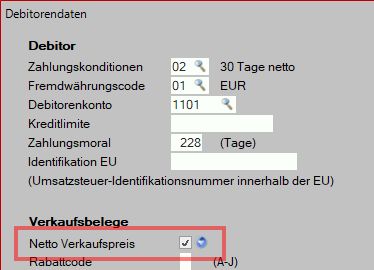
In einem Netto-Beleg sind Preis und Belegzeilenbetrag netto. Der Gesamtbetrag des Beleges ist immer brutto.
Ebenfalls wird, wenn Fremdwährungen aktiviert, in den Debitorendaten die Währung des Beleges festgelegt. Dies erfolgt über den Fremdwährungscode und das Debitorenkonto des Kunden.
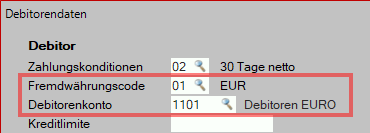
Der Belegeditor arbeitet mit drei Fenster:
- dem Zusatzdatenfenster
- dem Fenster Belegzeilen
- und dem Zusatzinformationsfenster (Kontextmenu)
Zusatzdatenfenster:
Wenn Sie einen Artikel oder eine Servicezeile bearbeiten, werden hier u.a. Informationen aus den Stammdaten angezeigt. Für einen Artikel kann das so aussehen:

Bei Mehrfachlagern wird der Bestand des aktuellen Mehrfachlagers angezeigt und nicht der gesamte Lagerbestand. Mit der Usernummer beim Aufstart von europa3000™ legen Sie das Einzellager (Mehrfachlager) fest (vgl. Grunddaten bearbeiten/Lagerdefintionen in europa3000™-Lagerverwaltung). Das Mehrfachlager kann, wenn parametriert, in den Belegkopfdaten geändert werden. Für einen Beleg muss immer ein Mehrfachlager verwendet werden.
Bei einem manuellen Artikel so:

Bei einer Dienstleistung so:

Die Informationen im Zusatzdatenfenster sind durch den europa3000™-Partner parametrierbar.
| Hinweis Wenn in den Grunddaten aktiviert, wird das Zusatzfenster automatisch geöffnet, nachdem die Belegzeile erfasst worden ist. |
Belegzeilenfenster:
Hier werden die einzelnen Belegzeilen bearbeitet. Der Beleg kann beliebig viele Belegzeilen umfassen. Auf dem Bildschirm sind i.a. 20 sichtbar, die anderen sind durch Scrollen erreichbar.

In der Statuszeile im unteren Fensterrahmen sehen Sie die folgenden Angaben:

Im obigen Beispiel befinden Sie sich im Eingabemodus Lagerartikel. Wenn Sie nun die Taste F6 drücken, wechselt er zu manueller Artikel, F6 wiederum zu Dienstleistung. Andere Modi sind Belegtext, Bezeichnung, usw., siehe unten.
CommandBar:

Die CommandBar gibt je nach Cursorposition und Programm-Modus die jeweils wichtigsten Bedienungshinweise. Die Funktionstasten sind im Menu erläutert.
Bestandteile des Beleges:Ein Beleg kann aus verschiedenen Elementen bestehen. Diese sind:
- Lagerartikel: Die Belegzeile enthält einen Artikel aus dem Artikelstamm der europa3000™-Lagerverwaltung.
- Dienstleistung: Die Belegzeile ist eine Dienstleistung aus der europa3000™-Lagerverwaltung. Dies ist nur möglich, wenn Dienstleistungen existieren und unter Einstellungen/System Grundeinstellungen/Arbeit mit Dienstleistungen aktiviert ist.
- Manueller Artikel/Dienstleistung: Es wird ein Artikel oder eine Dienstleistung bearbeitet, die nicht in der Lagerverwaltung definiert ist.
- Belegtext: Eine Textzeile wird durch Eingabe von Text, vordefinierte Kurztexte, Bemerkungen zu Artikel oder Dienstleistung sowie Textbausteine gebildet.
- Bezeichnung: Eine Textzeile in der Länge einer Artikelbezeichnung. Diese Zeile ist untrennbar mit der Artikel- oder Dienstleistungszeile verbunden.
- Subtotal/Total: Zwischensumme oder Gesamtsumme im Beleg.
- Blockrabatt/Gesamtrabatt: Spezielle Zeile zur Vergabe eines Rabattes für einen Block des Beleges oder alle Zeilen des Beleges vor dieser Zeile. Ein Block im Beleg umfasst alle Belegzeilen zwischen zwei Subtotalen oder Totalen.
- Serien-/Chargennummer: Die zu einem Artikel gespeicherten Serien- resp. Chargennummern. Diese Zeilen sind mit dem Artikel untrennbar verbunden.
- Strukturartikelzeilen: Die zu einem Strukturartikel (Baugruppe, Preisset, Verkaufsset) aufgelösten Einzelartikel, welche untrennbar mit dem Strukturartikel verbunden sind.
Bewegen im Beleg:
Mittels der nachfolgend aufgeführten Cursortasten können Sie sich im Beleg bewegen und den Beleg beenden.
CrsUp: Sie bewegen sich im Beleg eine Zeile nach oben oder ab der 2. Position in der Zeile nach links.
CrsDn: Sie bewegen sich im Beleg in der Spalte, in der Sie sich befinden, eine Zeile nach unten.
PgUp: Sie springen zur obersten Zeile des Belegs. Wenn Sie sich in der obersten Zeile befinden, gibt es keine Reaktion.
PgDn: Sie springen nach unten in die erste freie Zeile des Belegs. Wenn Sie sich in der untersten Zeile befinden, gibt es keine Reaktion.
CTRL+X: Sie löschen die Zeile, auf dem der Cursor steht. Alle nachfolgenden Zeilen werden automatisch um eine Zeile nach oben verschoben. Beachten Sie, dass bei einem Artikel oder einer Dienstleistung alle Bezeichnungszeilen automatisch mit gelöscht werden. Wird ein Artikel mit Serien- oder Chargennummern gelöscht, dann werden diese bei der Artikelzeile natürlich mit gelöscht. Bei Strukturartikeln wird die gesamte Struktur gelöscht.
CTRL+N: An der Stelle des Cursors fügen Sie eine Leerzeile ein. Diese Zeile können Sie nachfolgend mit einem Artikel, Dienstleistung, Text oder anderen Informationen des Beleges belegen. Für dieses Einfügen benötigen Sie stets nur eine Leerzeile. Alle weiteren benötigten Zeilen, z.B. Bezeichnungszeilen bei Artikeln, werden automatisch bereitgestellt.
CTRL+Enter: Sie beenden die Belegarbeit.
ESC: Sie beenden die Belegarbeit.
Natürlich ist ein Bewegen mittels Scrollbalken sowie der Maus möglich. Innerhalb einer Belegzeile kann man sich nur eingeschränkt mit der Maus bewegen.
Zeilen mit Serien- und Chargennummern sind für die Bearbeitung gesperrt.
Artikelzeile oder Dienstleistungszeile:
Artikel und Dienstleistungen werden in der gleichen Weise im Belegeditor bearbeitet. Deshalb wird hier nur auf Artikel eingegangen. Für Dienstleistungen gilt alles im übertragenen Sinn.Artikelnummer:
Ein Artikel wird über seine Nummer oder seine Bezeichnung aufgerufen. Sobald Sie anfangen, auf die Artikelnummer zu schreiben, wird das Dropdown aktiviert. In Grunddaten bearbeiten/Grundeinstellungen/Grunddaten 1 wird festgelegt, ob die Angabe vollständig erfolgen muss (Checkbox 'Exakter Artikelaufruf' aktiviert) oder nur die ersten Zeichen einzugeben sind und der erste Artikel, der dies erfüllt, angezeigt wird. Die Auswahl von Artikel kann auch mittels Funktionstaste 'F1' über das entsprechende Stammfenster erfolgen. Auch hier können Sie die Schnellsuche mit Strg+F benutzen.
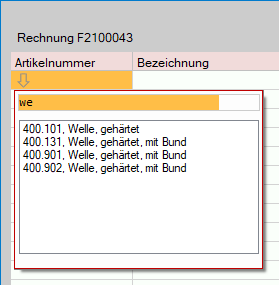
Nach Anzeige des eingegebenen Artikels können Sie mit der PageDown-Taste 'PgDn' oder der PageUp-Taste 'PgUp' durch die Artikel der europa3000™-Lagerverwaltung blättern und den gewünschten auswählen. Die Auswahl bestätigen Sie mit der Eingabetaste 'Enter'. Erst jetzt befindet sich der Artikel im Beleg und kann weiter bearbeitet werden.
Wollen Sie den angezeigten Artikel sofort wieder löschen, dann drücken Sie Escape-Taste 'ESC' und Sie stehen im Feld 'Artikelnummer' zur erneuten Wahl eines Artikels oder zum Übergang zu einer anderen Belegfunktion.
Wollen Sie den Artikel über die Bezeichnung auswählen, dann drücken Sie nur Enter, um zur Bezeichnung zu gelangen.
Bezeichnung:
Die entsprechende Bezeichnung wird bei Artikelauswahl vorgeblendet. Sie können sie überschreiben oder bestätigen. Bei Wahl eines Artikels über die Bezeichnung müssen sie die Bezeichnung des Artikels eingeben, um ihn zu wählen.
Menge:
Geben Sie hier die Verkaufsmenge ein. Sobald ein Artikel aufgerufen wird, setzt das Programm automatisch die '1'. Als Hilfe sehen Sie im Zusatzdatenfenster zusätzliche Informationen, wie z.B. die Verfügbarkeit, den Lagerbestand, die Reservationen, die Einheitsbezeichnung, usw.
Wenn die Verfügbarkeit zu gering ist, erscheint die folgende Meldung:
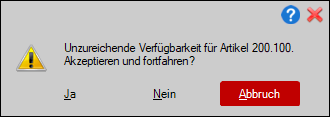
Antworten Sie mit 'Ja', dann wird die Belegzeilenmenge beibehalten und die Verfügbarkeit negativ ausgewiesen. Die aktuelle Belegzeile kann weiterbearbeitet werden. In den beiden anderen Fällen springt das Programm zur Eingabe der Menge zurück. Beachten Sie, dass negative Lagerbestände keine korrekte Lagerführung erlauben.
| Hinweis: Bei Artikeln mit Serien- und Chargennummern muss der notwendige Lagerbestand existieren, weil in einem späteren Zusatzfenster die Serien- resp. Chargennummern in der angegebenen Menge festzulegen sind. Negative Lagerbestände sind hier nicht möglich. |

Haben Sie einen Artikel mit Ausmassberechnung ausgewählt (im Artikelstamm ist die Art der Ausmassberechnung festgelegt), dann bestimmt sich die Menge aus der Ausmassberechnung. Es erscheint entsprechend der Berechnungsart ein Fenster zur Eingabe der notwendigen Werte:
Folgende Ausmassberechnungen unterscheidet das Programm:
| Volumen: | Berechnungsvorschrift: | Menge * Volumen |
| Fläche: | Berechnungsvorschrift: | Menge * Länge * Breite |
| Fläche * Höhe: | Berechnungsvorschrift: | Menge * Länge * Breite * Höhe |
| Umfang: | Berechnungsvorschrift: | Menge * (2 * Länge + 2 * Breite) |
| Volumen * Faktor: | Berechnungsvorschrift: | Menge * Volumen * Faktor |
| Fläche * Faktor: | Berechnungsvorschrift: | Menge * (Länge * Breite) * Faktor |
| Fläche * Höhe * Faktor: | Berechnungsvorschrift: | Menge * (Länge * Breite * Höhe) * Faktor |
| Umfang * Faktor: | Berechnungsvorschrift: | Menge * (2 * Länge + 2 * Breite) * Faktor |
Bei Ersteingabe wird der Wert von Volumen des Artikels in dem ersten Feld im Fenster nach der Menge vorgeschlagen, wenn es vorhanden ist. Nach Eingabe des letzten Wertes steht das Berechnungsergebnis unter Menge im Belegfenster und Sie können die Eingabe oder die Änderung der Belegzeile fortsetzen.
| Hinweis: Die Arbeit mit der Ausmassberechnung schliesst die Berechnung des Volumens aus. Ausserdem muss ein spezieller Parameter in der Belegzeile vorliegen, welche Ihr europa3000™-Partner herstellen kann. |
Das Programm blendet den Mehrwertsteuercode aus den Debitorendaten der Kundenadresse vor, wenn dieser existiert, oder sonst den Mehrwertsteuercode des Artikels (Normalfall). Fehlt auch diese Angabe, dann wird der Standardcode verwendet. Sie können den Mehrwertsteuercode überschreiben. Beachten Sie, dass in diesem Fall auch später das Ertragskonto entsprechend aktualisiert werden sollte. Es wird empfohlen den Mehrwertsteuercode nicht zu ändern.
Die Funktionstaste 'F1' ermöglicht die Auswahl des Codes im Fenster MwSt-Codes.
Mit der PageDown-Taste 'PgDn' können Sie die Belegzeile im Fenster "Belegpositionen" beenden, wenn sie keine weiteren Veränderungen in der Belegzeile vornehmen wollen.
Bei Nettobelegen wird der Nettopreis des Artikels und bei Bruttobelegen der Bruttopreis vorgeblendet. Der Preis wird immer entsprechend der Preisstruktur des Artikels vorgeschlagen, d.h. bei mengenabhängigen Preisen wird der Preis entsprechend der Menge und bei Tarifpreisen entsprechend dem Tarif-Code des Beleges (Debitors) gebildet. Bei jeder Änderung der Menge wird der Preis neu bestimmt. Sie können den Preis mit der Eingabetaste 'Enter' bestätigen oder überschreiben.
Soll entsprechend der Grundeinstellung der Rabatt in den Preis verrechnet werden, dann wird beim Preis schon der Rabatt berücksichtigt. Der Preis wird standardmässig für ein Verkaufsteil ausgewiesen. Soll der Preis entsprechend der Grösse Anzahl/Preis aus dem Lager angegeben werden, dann muss dies in der Grundeinstellung angestellt sein.
Rab.% (Rabatt in Prozent)Hier wird jeweils derjenige Rabatt vorgeschlagen, der sich aufgrund der im System-Menu/Einstellungen/Rabattstruktur eingestellten Rabattstruktur ergibt. Der Rabattwert kann übersteuert werden. Siehe auch Rabattarten
Das Programm berechnet den Betrag aufgrund von Menge, Preis und Rabatt. Das Feld ist mit dem Cursor nicht erreichbar.
Zusatzdatenfenster
Während der Bearbeitung einer Belegzeile können Sie mit F7 zwischen dem Zusatzdatenfenster für weitere Informationen zum Artikel oder Service dieser Dokumentzeile und dem Editor hin- und herschalten. Sie können die Informationen im Zusatzdatenfenster bestätigen, ergänzen oder überschreiben.

Verfügbar:
Verfügbar = Bestand aktuell - Reservierte Mengen
Wenn Sie mit Mehrfachlager arbeiten, ist es der Bestand für das gewählte Lager
Bestand aktuell:
Der aktuelle Lagerbestand. Wenn Sie mit Mehrfachlager arbeiten, ist es der Bestand für das gewählte Lager
Reserviert:
Total reservierter Bestand inkl. Menge aus der aktuellen Belegzeile
Bestand bestellt:
Der offene bestellte Bestand des Artikels
Auftragsbestand:
Hier wird stets der in der europa3000™-Auftragsbearbeitung erfasste Auftragsbestand angezeigt.
Gelieferte Menge:
Wenn der Beleg mit einem Kundenauftrag verlinkt ist und es eine Teillieferung zu diesem Kundenauftrag gab, zeigt dieses Feld die Summe der gelieferten Menge(n) an.
| Hinweis: In der europa3000™-Fakturierung zeigen Gelieferte Menge und Auftragsbestand nur Werte an, wenn auch die europa3000™-Auftragsbearbeitung aktiv ist. |
Sehen Sie auch: Auftragsbestand/Verfügbar/Reserviert/gelieferte Menge
Lieferdatum:
Es wird das Belegendedatum respektive das Belegdatum vorgeschlagen. In europa3000™-Fakturierung hat das Datum nur Informationswert. In europa3000™-Auftragsbearbeitung wird bei einem Auftrag hier der Liefertermin (für Disposition und Liefervorschläge von Interesse) festgelegt.
Ertragskonto: Vorgeblendet wird das Ertragskonto des Artikels oder der Dienstleistung aus europa3000™-Lagerverwaltung. Wenn Sie kein Konto dort festlegen, dann wird das Standard-Ertragskonto zu dem MwSt-Code vorgeschlagen. Achten Sie bei Wechsel des MwSt-Codes darauf, dass hier das zugehörige Ertragskonto eingegeben wird. Ist in Ihrem System das Modul europa3000™-Finanzbuchhaltung nicht installiert, dann können Sie die Angabe ignorieren. Hinweise zum Buchen finden Sie in Finanztechnische Buchungen.
Warengruppe: Es wird die Warengruppe des Artikels oder der Dienstleistung aus europa3000™-Lagerverwaltung vorgeschlagen. Es muss stets eine Warengruppe vorhanden sein, damit die Umsätze geführt werden können.
Die Funktionstaste 'F1' ermöglicht das Auswählen der Warengruppe im Fenster Warengruppe.
Belegzeilennummer:
Die Zeile im Beleg, auf der sich diese Position befindet.
Belegursprung:
Wenn der Beleg mit einem anderen Beleg verlinkt ist, sehen Sie hier den Ursprung für diese Position.
Hat Nachfolger:
Zeigt an, ob diese Position in Folgebelegen verwendet wurde.
Zeilenflag:
Information zur aktuellen Belegzeile
Wenn die europa3000™-Kostenstellenrechnung integriert ist, sind die folgenden Felder mitangestellt.
Kostenstelle:
Die Kostenstelle für den entsprechenden Ertrag. Kostenstellen sind nur anzugeben, wenn dies das Ertragskonto verlangt. In Betriebsbuchhaltung finden Sie die Regeln für die Kostenstellen- und Kostenartenfestlegung.
Kostenart:
Die Kostenart für den entsprechenden Ertrag.
Zusätzlich können unter anderem die folgenden Felder parametrisiert werden. Details erhalten Sie von Ihrem europa3000™-Servicepartner. Für manuelle Artikel sind diese Felder bereits implementiert.
Artikelcode: Der Code wird aus den Artikelstammdaten übernommen. Bei Assortierung wird dieser Code verwendet um den Rabatt zu bestimmen, d.h. alle Belegzeilen mit dem gleichen Artikelcode gehören zu einer Assortierungsgruppe (siehe auch Rabattarten).
Zuschlag in %: Sie können den Betrag mit einem Zuschlag verändern. Dieser Zuschlag verändert nicht den Preis.
Einstandspreis: Der Einstandspreis wird bei Buchung des Lagerbestandes (Lieferschein oder Rechnung/Gutschrift) entsprechend dem Stand im Lager aktualisiert. Der Einstandspreis bezieht sich auf ein Verkaufsteil. Er wird für die Berechnung von Margen und bei der Übernahme der Belegzeile in die Verkaufsstatistik benötigt.
Gewicht:
Wenn Sie das Gewicht erfassen, werden die einzelnen Positionen des Belegs addiert und können in der Ausgabe mit ausgegeben werden. Wenn das Gewicht im Artikel hinterlegt ist, wird es hier eingetragen und mit der Menge multipliziert.
Volumen:
Wenn Sie das Volumen erfassen, werden die einzelnen Positionen des Belegs addiert und können in der Ausgabe mit ausgegeben werden. Wenn das Volumen im Artikel hinterlegt ist, wird es hier eingetragen und mit der Menge multipliziert.
Einheitsbezeichnung:
Hier können Sie die Einheitenbezeichnung eintragen. Drücken Sie F1, um die Einheit auszuwählen.
Zuschlag in %:
Eingabemöglichkeit für einen prozentualen Verkaufszuschlag. Wenn der Zuschlag im Artikel hinterlegt ist, wird er hier eingetragen, kann aber überschrieben werden.
Anzahl pro Preis:
Stückzahl, auf die sich der Preis bezieht. Die Anzahl pro Preis ist im Artikel festgelegt und wird hier vorgeschlagen, kann aber überschrieben werden.
Artikelbezeichnungen
Besitzt der Artikel mehr als eine Bezeichnung, dann werden automatisch alle weiteren Bezeichnungen in den Beleg übernommen. Diese können dann im Feld Bezeichnung bearbeitet werden.
Serien- und Chargennummern/Zusatzinformationen
Wird ein Artikel mit Serien-, Chargennummern oder Zusatzinformationen gearbeitet, so müssen bei Belegen, welche eine Lagerbestandsbuchung nach sich ziehen (Lieferschein, Rechnung ohne Vorgänger), die entsprechenden Nummern für die angegebene Menge festgelegt werden. Aufgrund der Einstellung im Lagerartikel wird die Auswahl automatisch aufgeschlagen, sobald die Belegzeile abgeschlossen wird.
Ausführliche Beschreibung in Serien- und Chargennummern, Zusatzinformationen
Ende der Belegzeile
Nach der Bestätigung aller Felder ist das Programm zum Bearbeiten der nächsten Belegzeile bereit, und der Cursor steht wieder auf dem Feld Artikelnummer.War der gewählte Artikel ein Strukturartikel (Baugruppe, Verkaufsset, Preisset oder Preismenge), dann wird entsprechend der Grundeinstellung auch die Struktur mit in den Beleg übernommen

Bei Baugruppen und Preisset sind keine Preise bei den Bestandteilen angegeben, weil der Strukturartikel den Gesamtpreis enthält. Innerhalb eines Verkaufssets sind die einzelnen Bestandteile beliebig bearbeitbar. Innerhalb eines Preissets kann keine Zeile gelöscht werden. Dafür kann mit der Tastenkombination 'CTRL+E' ein Artikel durch einen anderen Artikel ersetzt werden, z.B. kann eine Welle durch eine andere ersetzt werden, wenn dies technisch möglich ist. Die Preisdifferenz zwischen den beiden Tauschartikeln wird in der Belegzeile des Austauschartikels angezeigt.
| Hinweis: Ab Rev. 11 kann die Artikelnummer direkt überschrieben werden und der Artikel wird mit Umrechnung der Preisdifferenz ausgetauscht. |
Mit "->" wird der Anfang einer Strukturebene und mit "<-" das Ende angezeigt. Die Anzahl von ">" gibt die Strukturtiefe wieder. Ausführungen zu den Lagerbuchungsregeln finden Sie in .
Siehe auch Übergreifende Themen/Strukturen
Siehe auch europa3000™-Lagerverwaltung./Strukturen
Wenn bei einem Artikel im Artikelstamm eine Dienstleistung für VOC-Abgabe, LSVA oder Zuschlag eingetragen ist, dann wird diese Dienstleistung nach dem Einfügen des Artikels und der Bearbeitung der Belegzeile automatisch in den Beleg eingefügt. Diese Dienstleistung kann frei bearbeitet werden. Das Konzept für VOC-Abgabe, LSVA oder Zuschlag ist in beschrieben.
Manuelle Artikel oder manuelle Dienstleistung können Sie eingeben, wenn Sie sich im manuellem Modus des Belegeditors befinden. Hierzu müssen Sie die Funktionstaste 'F6' drücken.
Mit der Anwahl von manueller Artikel gelangen Sie in den manuellen Modus, d.h. in der aktuellen Belegzeile wird ein manueller Artikel oder eine manuelle Dienstleistung erfasst. Der Zeilentyp manueller Artikel wird in der Statuszeile des Editors angezeigt.

Wenn Sie einen manuellen Artikel oder eine manuelle Dienstleistung ändern wollen, dann sind sie automatisch durch die Position des Cursors auf die Belegzeile im manuellen Modus.
Ein manueller Artikel oder eine manuelle Dienstleistung liegt vor, wenn wenigstens die Bezeichnung und die Menge oder der Betrag existiert. Die Angaben zu manuellen Artikel und manueller Dienstleistung unterscheiden sich nicht. Eine Lagerbuchung findet in keinem Fall statt.
Die Eingabe oder Änderung eines manuellen Artikels erfolgt analog einem Lagerartikel, nur dass keine Werte vorgeblendet werden.
Für manuelle Artikel kann eine Artikelnummer vergeben werden. Beachten Sie, dass diese nicht mit einem Artikel aus europa3000™-Lagerverwaltung identisch ist. Für Auswertungen in europa3000™-Verkaufsstatistik ist es vorteilhaft, wenn eine Artikelnummer existiert. Mit der Eingabetaste 'Enter' verlassen Sie das Feld Artikelnummer und gelangen zur Bezeichnung.
Geben Sie hier die nähere Beschreibung des manuellen Artikels ein. I.a. unterscheidet sich ein manueller Artikel nur durch seine Bezeichnung.
Menge
Es ist hier die Verkaufsanzahl anzugeben. Sie können das Feld leer lassen und dann ebenfalls das Feld Preis und geben nur den Betrag ein. Wird nur die Eingabetaste 'Enter' gedrückt, dann erscheint der Wert Null, der nach Verlassen der Belegzeile gelöscht wird.
MwSt (Mehrwertsteuercode)
Der Mehrwertsteuercode ist stets einzugeben. Das Programm blendet den MwSt-Code aus den Debitorendaten der Kundenadresse vor, wenn er existiert (i.a. ist dies nicht der Fall) oder den Standard-Steuercode. Die Funktionstaste 'F1' ermöglicht die Auswahl des Codes im Fenster MwSt-Codes.
Der Preis ist nur einzugeben, wenn auch eine Mengenangabe vorliegt. Bei Nettobelegen ist der Nettopreis und bei Bruttobelegen der Bruttopreis für ein Verkaufsteil einzugeben.
Hier wird der Debitorenrabatt vorgeblendet, wenn einer existiert. Der Rabatt hat nur Bedeutung, wenn eine Mengenangabe vorliegt. Bestätigen Sie den Rabatt oder geben Sie einen neuen ein.
Betrag
Bei Vorliegen einer Mengenangabe berechnet das Programm den Betrag aufgrund von Menge, Preis und Rabatt. Das Feld ist mit dem Cursor nicht erreichbar, wenn eine Menge eingegeben wurde. Wurde keine Menge eingegeben, dann müssen Sie hier den Betrag eingeben. Der Betrag ist bei Nettobelegen der Nettobetrag und bei Bruttobelegen der Bruttobetrag. Fehlen Menge und Betrag in der Belegzeile, dann wird nur die Artikelnummer und die Bezeichnung in den Beleg aufgenommen. Eine solche Zeile ist im Beleg eine zusätzliche Bezeichnungszeile und als solche gekennzeichnet.
Liegt ein manueller Artikel vor, dann ist zusätzlich noch die Einheitenbezeichnung für die Belegzeile festzulegen. Die anderen Informationen haben die gleiche Bedeutung wie bei Artikelzeilen.
| Hinweis: Vergessen Sie nicht, den Einstandspreis anzugeben, wenn Sie später Margenauswertungen vornehmen wollen. |
Nach Bestätigung aller Felder in der Belegzeile ist das Programm zum Bearbeiten der nächsten Zeile im manuellem Modus bereit. Mit der Funktionstaste 'F6' können Sie einen anderen Zeilenmodus wählen oder mit der Escape-Taste 'ESC' verlassen Sie den manuellen Modus.
Zusatzinformationsfenster (Kontextmenu)
F1 = Artikelaufruf mit Schnellsuche
Diese Taste in einer Leerzeile gedrückt dient zur Wahl eines Artikel oder einer Dienstleistung über das Stammfenster der europa3000™-Lagerverwaltung.

F1 = Auswahlfenster auf Menge
Wenn Sie sich auf dem Mengenfeld befinden und ein Artikel Seriennummern/Chargennummern oder zusätzliche Informationen hat, kann das Auswahlfenster für diese mit F1 aufgerufen werden.
F1 = MwSt/Rab.%
Übersichtsfenster für Mehrwertsteuersätze und Rabatte/Rabattstruktur.
F3 = Blockrabatt / Gesamtrabatt
F6 = Umschaltung manuelle Artikel / Artikel / Dienstleistungen
F7 = Umschalten zwischen dem Zusatzdatenfenster und dem Belegeditor
F8 = Anzeige der eingehende und ausgehende Reservationen.
Die Funktionstaten 'F1' bis 'F7 und F9' sind nur in einer Leerzeile wirksam. "F8" nur auf Menge.
Shift+F1
Über diese Taste werden spezielle Auftragsprogrammierungen ausgeführt.
Shift+F3 = Debitoreninformation
Shift+F5 = Belegdruck anzeigen
Vorschau des Belegdrucks
Shift+F6 = Seitenumbruch
Wird in den Editor angezeigt mit:
Shift+F10 = Nachfolger anzeigen
Ctrl+Q = Schnellsuche ein-ausschalten
Ctrl+X = Zeile löschen
Löscht die aktuelle Belegzeile. Bei Artikelzeilen werden alle zugehörigen Bezeichnungen und eventuellen Zusatzinformationen (Serien- oder Chargennummern) mit gelöscht, analog bei Dienstleistungszeilen. Bei Strukturkopf wird die gesamte Struktur gelöscht.
Ctrl+N = Neue Zeile einfügenFügt eine Leerzeile an dieser Stelle im Beleg ein.
Ctrl+E = Austausch von Bestandteilen im Preisset (Bis und mit Rev. 9).
Ctrl+Enter oder ESC
Die Belegarbeit wird beendet.